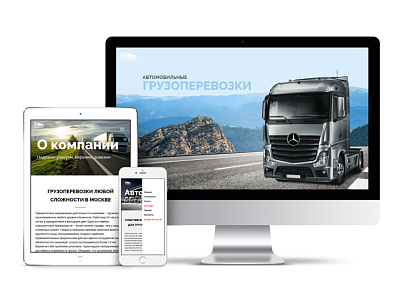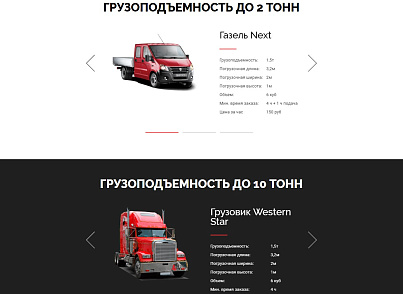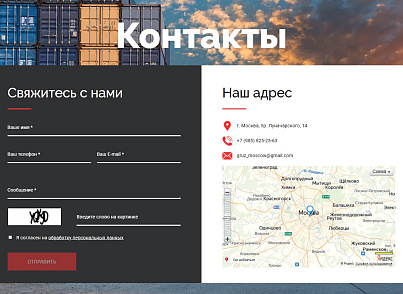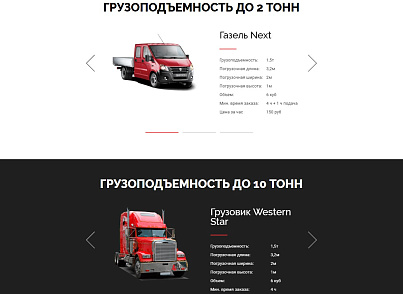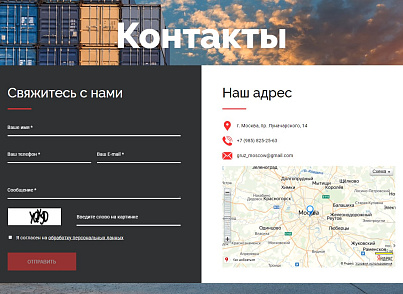АйПи Логистик - транспортная компания, грузоперевозки, грузовое такси, переезды
Технические данные
- Опубликовано:
- 29.08.2019
- Обновлено:
- 04.12.2024
- Версия:
- 1.0.5
- Установлено:
- Менее 50 раз
- Подходящие редакции:
- «Старт», «Стандарт», «Малый бизнес», «Бизнес»
- Адаптивность:
- Да
- Поддержка Композита:
- Да
- Совместимо с Сайты24
- Нет
Пользовательское соглашение
Описание
услуги по доставке и экспедиции грузов.

Созданию универсального и максимально эффективного продукта предшествовало глубокое погружение в тему. Мы провели аудит сайтов акул логистики и пообщались с профессионалами, которые знают проблемы и потребности бизнеса «изнутри».
В типовом шаблоне на базе 1С Битрикс есть все необходимое, чтобы достойно презентовать компанию и быстро запустить сайт.















| 1.0.5 (27.05.2023) | - правки шаблона для совместимости с PHP 8 |
| 1.0.4 (02.04.2023) | - убрано ограничение размера картинки анонса в настройках инфоблоков (применяется только при первой установке или переустановке решения) - оптимизация кода для корректного подключения стилей и скриптов - свместимость работы мастера установки с PHP 8 |
| 1.0.3 (28.04.2020) | Правки css для мобильных устройств |
| 1.0.2 (26.12.2019) | Правки css и js |
| 1.0.1 (19.03.2019) | Правки css и js |
Установка решения
Перед началом работы с CMS 1С-Битрикс настоятельно рекомендуем ознакомиться с онлайн курсом «Контент-менеджер» https://dev.1c-bitrix.ru/learning/course/index.php?COURSE_ID=34
После покупки решения и получения купона нужно зайти в раздел администрирования сайта, выбрать вкладку «Marketplace», пункт «Обновление решений» и активировать купон.

Следующий шаг — загрузка и установка решения.


Для переустановки готового решения нужно выбрать вкладку «Настройки» - «Настройки продукта» - «Список мастеров», выбрать «Мастер установки решения» и следовать шагам алгоритма мастера установки.

На первом шаге выбирается способ установки решения — на существующий сайт или новый:

На втором шаге выбирается шаблон:

На третьем шаге можно заполнить email и логотип:

На четвертом шаге происходит установка решения, на пятом - завершение.
Заполнение страницы «Автопарк»1. На странице «Автопарк» выводятся разделы 1 уровня с элементами:

Для создания разделов нужно перейти в панель администратора, выбрать инфоблок «Автопарк» и нажать кнопку «Добавить раздел»:

Содержимое элемента автопарка заполняется через визуальный редактор. Для сохранения стилей таблицы лучше всего сделать копию элемента. Для этого перейти в панель администратора, выбрать инфоблок «Автопарк» и скопировать нужный элемент:

Чтобы изменить элемент нужно просто кликнуть по названию услуги:

1. На странице «Тарифы» в виде вкладок выводятся разделы 1 уровня:

Для создания разделов нужно перейти в панель администратора, выбрать инфоблок «Тарифы» и нажать кнопку «Добавить раздел»:

Для создания элемента нужно перейти в созданный раздел и нажать кнопку «Добавить элемент»:

Чтобы добавить прайс-лист нужно заполнить свойство файл:

Телефон: 8 800 301 58 77
Эл. почта: ip@ip-design.ru
Сайт: http://ip-design.ru/
Вконтакте: https://vk.com/ipdezign
Skype: ip-design2